Har du någonsin undrat hur Drag och Drop realiseras i en grafisk yta? Detta koncept är inte bara vanligt i moderna applikationer, utan också av stor betydelse för användarupplevelsen. I denna guide visar jag dig hur du implementerar Drag och Drop i JavaFX genom att skapa två fyrkanter som du kan flytta. Det kommer att vara en steg-för-steg-guide, så att du enkelt kan följa alla nödvändiga steg.
Viktigaste insikter
- Drag och Drop tillåter användare att enkelt flytta objekt.
- Implementering av Drag och Drop i JavaFX kan enkelt åstadkommas genom händelsehanterare och lambda-uttryck.
- Kollisionsdetektering är avgörande för att avgöra om ett objekt har släppts inom ett visst område.
Steg-för-steg-guide
1. Projektinställning
Börja med att skapa ett nytt JavaFX-projekt i din utvecklingsmiljö. Se till att alla nödvändiga bibliotek är integrerade. Vi börjar med den grundläggande inställningen av din applikation genom att skapa en huvudklass.

2. Skapa användargränssnittet
För vårt exempel skapar vi två fyrkanter: en liten som vi vill flytta och en stor som fungerar som mål. Koden för detta ser ut som följer:
Vid skapandet av fyrkanterna definierar du deras position och storlek.
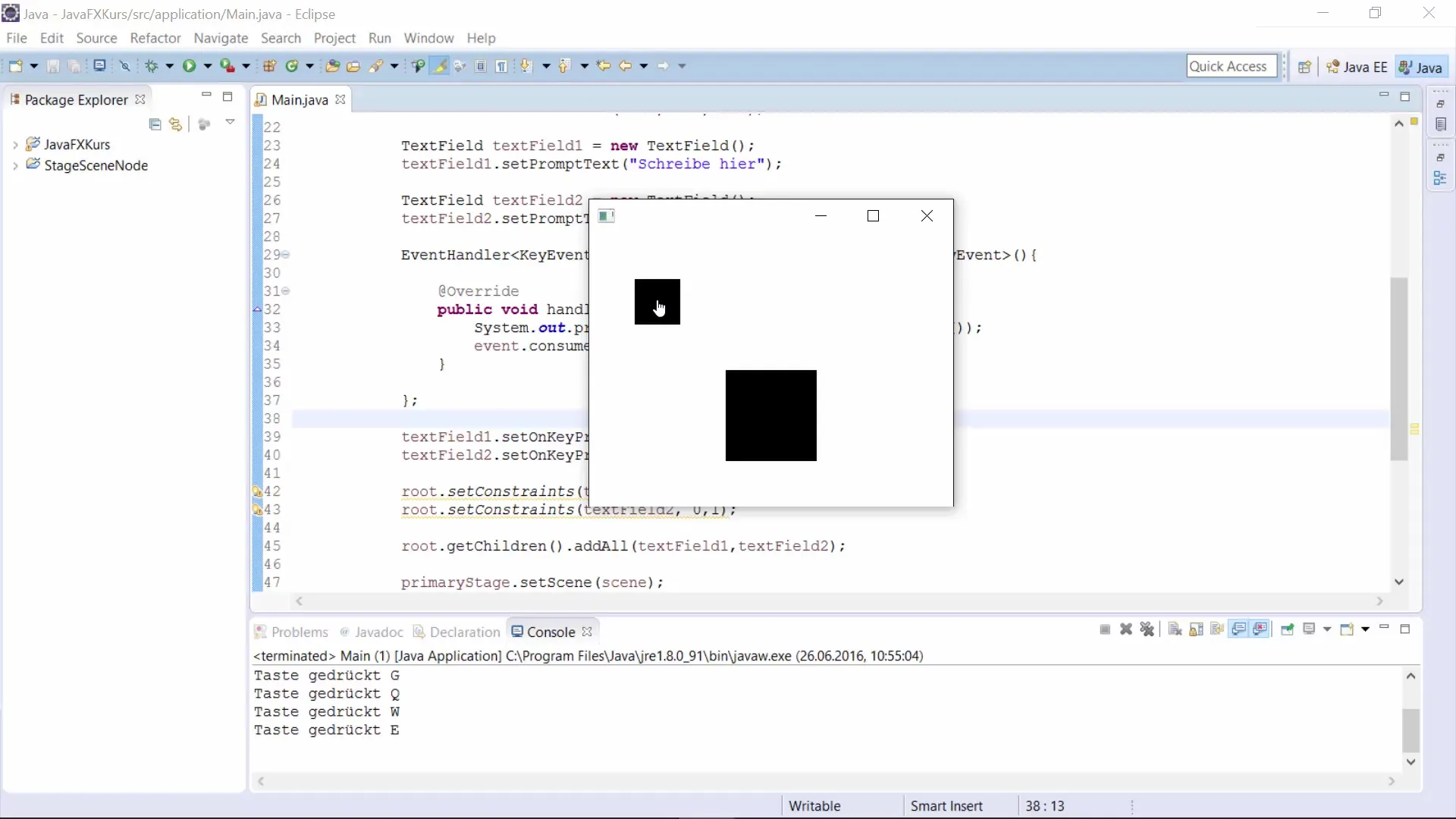
3. Definiera position och scen
Nästa steg är att behöva variabler för att lagra positionen av dina objekt. Definiera X- och Y-koordinaterna för scenen. Dessa kommer att användas senare för att spåra rörelsen under Drag-and-Drop-processen.
4. Lägg till händelsehanterare
Nästa steg är att lägga till händelsehanterare som möjliggör Drag-and-Drop-funktionaliteten. Vi börjar med handlern för musknappen.
Här lagrar du den aktuella muspositionen när musknappen trycks ned.
5. Implementera Dragging-handler
För Dragging-fasen använder vi en annan händelsehanterare som låter dig flytta fyrkanten medan du håller ner musknappen.
Här uppdaterar du positionen av fyrkanten baserat på den aktuella musrörelsen.
6. Släpp musknappen
För att ta hänsyn till att musknappen släpps, lägger du till en extra handler. Denna ändrar färgen på fyrkanten och kontrollerar om den släpps i en viss målposition.
7. Kollisionsdetektering
För att kontrollera om den flyttade fyrkanten har släppts i målområdet implementerar du en metod som heter checkBounce.
Här detekterar du om de två fyrkanterna överlappar och ändrar färgen på målfyrkanten i enlighet därmed.
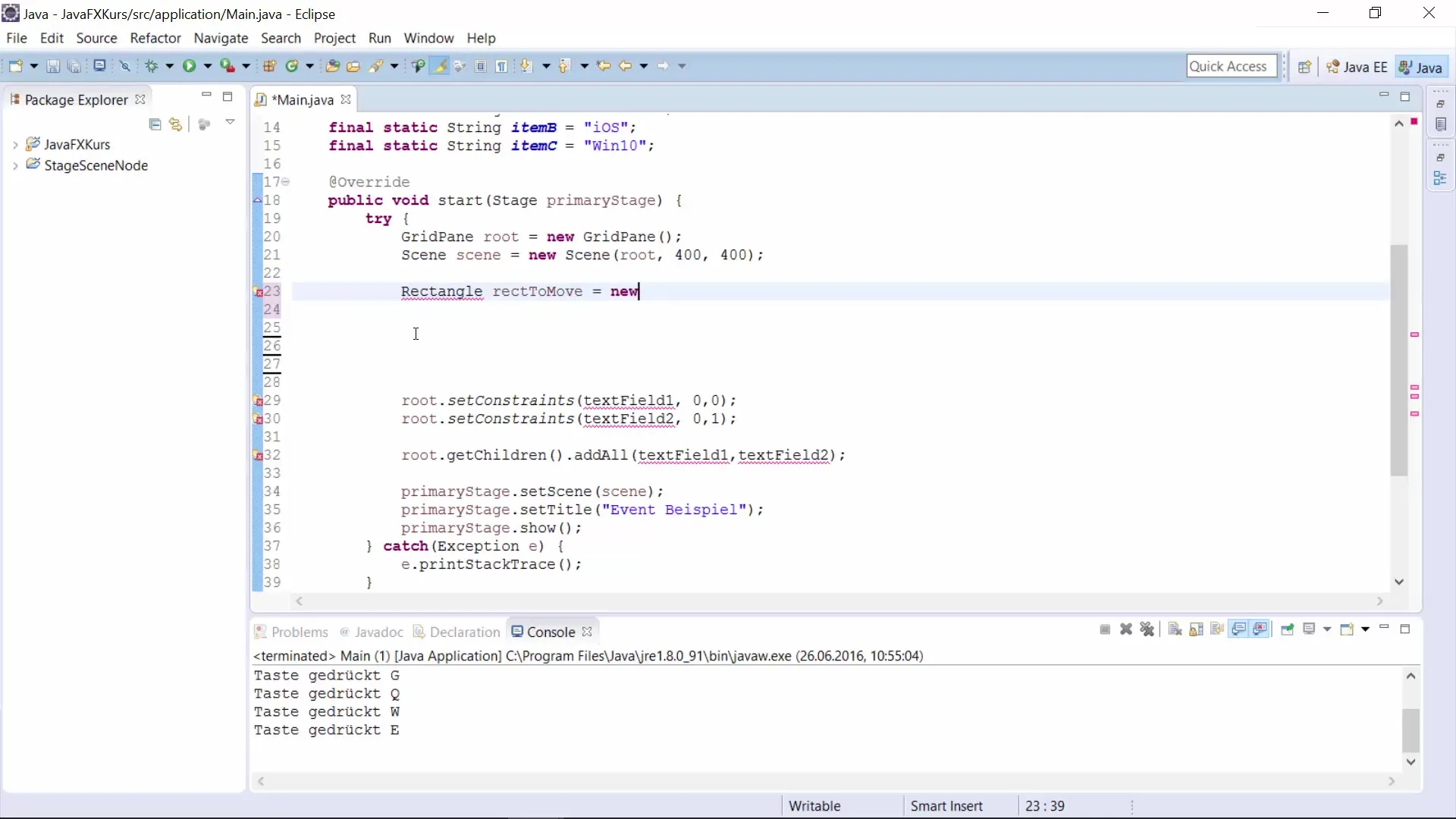
8. Lägg till objekten i scenen
Till sist lägger du till de skapade fyrkanterna i din scen och sätter scenen på scenen.
Sammanfattning – Drag och Drop med JavaFX
Med denna guide har du lärt dig hur du implementerar ett enkelt Drag-and-Drop-system i JavaFX. Du har lärt dig grunderna i kollisionsdetektering samt hantering av museevenemang. Drag-och-Drop-funktionaliteter är avgörande för användarvänligheten i dina applikationer.
Vanliga frågor
Hur implementerar jag Drag och Drop i JavaFX?Du inför musknappsevent för att spåra positioner och flytta objektet.
Vad är kollisionsdetektering i detta sammanhang?Det handlar om att kontrollera om två objekt överlappar och hur detta visuellt representeras.
Kan jag använda Drag och Drop för andra objekt?Ja, konceptet är flexibelt och kan tillämpas på olika JavaFX-objekt.


